간이 영수증 양식 만들기

카페, 음식점, 개인 공방 등 소규모 사업을 하다 보면 물건을 판매했을 때 영수증을 발행해야 할 상황이 발생하는데요. 이런 경우, 아직도 많은 분들이 수기로 영수증을 일일이 작성하여 발행하곤 합니다. 하지만, 매번 영수증을 작성하기엔 너무 번거롭고, 판매한 품목들이 많은 날엔 시간이 너무 많이 소요되기 마련이죠.
이젠, Word 또는 Excel 파일로 영수증 양식 만든 후 PDF 변환하여 사용해 보세요. 미리 만들어 둔 영수증 양식에 필요한 항목만 상황에 따라 PDF 채우기 하여 손쉽게 영수증 발행할 수 있습니다. 해당 튜토리얼을 통해 어도비 애크로뱃(Adobe Acrobat)를 활용하여 간이 영수증 양식 만드는 방법을 알아보세요.
영수증 양식 필수 기재 사항
영수증 만들기에 앞서, 영수증 내에 기재되어야 하는 필수 기재 사항들을 알아보겠습니다. 영수증 발행 시 판매 상품명, 판매 개수, 가격 등 다양한 정보들이 필수적으로 기입되어야 하는데요. PDF 영수증을 만들 때, 하기의 항목들이 모두 기재되었는지 확인해 보세요.
- 상호, 공급자 성명, 사업자 소재지 및 연락처
- 영수증 발행 날짜 (작성 연월일)
- 환불 및 교환 규정
- 품목
- 판매 수량
- 단가 및 총판매 금액
PDF 영수증 양식 만들기
이제 해당 튜토리얼을 따라 PDF 간이 영수증 양식 만들기를 시작해 보세요. 영수증 필수 기재 사항을 따라 Word 또는 Excel 파일에 영수증 양식을 만들어 주세요. 해당 튜토리얼에서는 Excel 파일을 활용해 영수증 만들기한 후 진행했습니다.
해당 영수증을 PDF 변환 사이트 어도비 애크로뱃 온라인(Adobe Acrobat Online) 페이지를 활용하여 Excel PDF 변환합니다. 어도비 애크로뱃 온라인 페이지에 접속한 후 상단 패널에서 [변환] > [Excel을 PDF로]를 선택해 주세요.
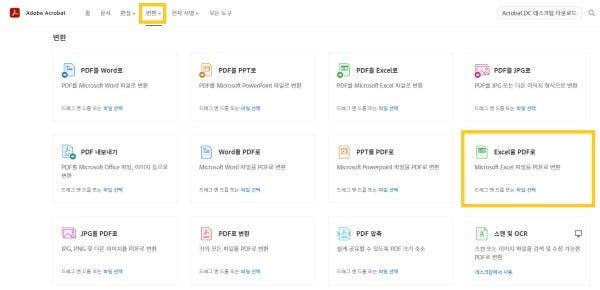
해당 툴을 선택하면 파일을 불러올 수 있는 화면이 나타납니다. 해당 구간에 미리 만들어 둔 영수증 양식 파일을 드래그하여 놓아줍니다.
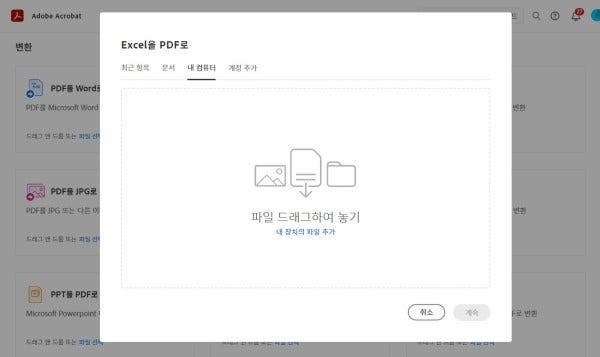
이처럼 Excel 파일을 해당 구간에 올려주면 PDF 파일로 변환이 시작됩니다. 상단의 [다운로드]를 선택하여 해당 파일을 다운로드한 후 사용해 보세요.
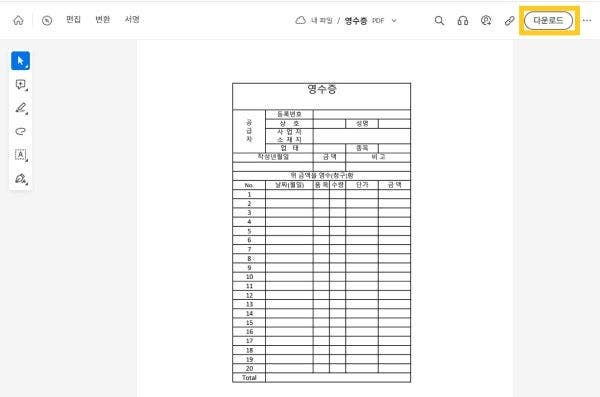
PDF 영수증 작성 방법
이와 같은 방법으로 영수증 양식을 만들었다면, 이제 PDF 영수증 기재하는 방법을 알아보세요. PDF로 변환한 영수증 양식을 어도비 애크로뱃으로 불러옵니다. 이후, 우측의 [채우기 및 서명]을 선택해 주세요.
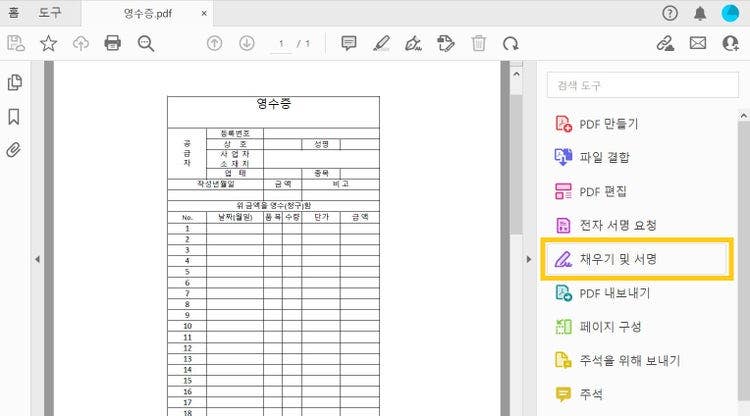
[채우기 및 서명]을 선택하면 상단에 영수증을 기재할 수 있는 다양한 툴이 나타나는데요. 여기서 [텍스트 추가] 툴을 선택하고 기재하기 원하는 구간을 선택하면 해당 구간에 텍스트를 추가할 수 있습니다. 이제 이와 같은 방법으로 영수증 작성하고 영수증 만들기를 완성해 보세요.
![[채우기 및 서명] 툴로 영수증 양식 작성하기](./media_14a297284363a6dadb7294fba65d9b6e4d9cf5eae.jpeg?width=750&format=jpeg&optimize=medium)
해당 튜토리얼에서는 PDF 영수증 만드는 방법을 알아보았는데요. 이처럼, 어도비 애크로뱃을 활용하면 손쉽게 간이 영수증 양식을 PDF 변환하고 편집하여 사용할 수 있습니다. 또한, 어도비 애크로뱃은 PDF OCR 기능을 제공하고 있어 스캔한 영수증 역시 PDF 변환하여 편집할 수 있으니 장부 및 가계부를 만들 때 활용도 있게 사용할 수 있습니다.
이제 PDF 편집 프로그램 어도비 애크로뱃과 애크로뱃 온라인 페이지를 활용하여 PDF 영수증 양식 제작하여 사용해 보세요.